AR 글래스 XREAL Air 엑스리얼 빔 선명하고 깨끗한 나만의 화면 즐기기
스마트폰은 모두 들고 다니는데 큰 화면은 들고다니기 힘들죠. AR 글래스가 그래서 주목받고 있는데요. XREAL Air 엑스리얼 빔을 이용해서 선명하고 깨끗한 나만의 화면을 만드는 방법을 소개하려고 합니다. 아주 오래전에도 이런 제품을 써본적이 있는데요. 그런데 너무 크고 무거워서 안경을 쓰고 있는 제가 그 위에 착용하니 너무 거추장스러운 느낌이 있었는데요. XREAL Air는 부피가 작아지고 배터리와 컨버터 역할을 하는 엑스리얼 빔을 따로 분리해서 활용성과 휴대성을 좋게 만들었습니다. 화질도 확실히 좋아졌는데요. AR화면이 만들어지는 부분도 선명하고 깨끗해서 이제는 확실히 쓸만해졌습니다. XREAL Air는 자신만의 화면을 만들어서 영상을 보고 싶을 때, 스마트폰의 작은 화면으로 작업이 어려운 작업환경을 큰 화면으로 만들어서 작업하고 싶은 분들에게 괜찮은 제품인데요.

생긴건 꼭 썬글라스 처럼 생겼는데 착용하면 나만의 하나의 가상 화면을 만들어줍니다. 컴퓨터와 노트북, 안드로이드 스마트폰, 아이폰, 아이패드등 다양한 제품들을 연결시켜 화면을 만들어서 볼 수 있습니다.
AR 글래스 XREAL Air 엑스리얼 빔 선명하고 깨끗한 나만의 화면 즐기기

인체공학적인 디자인으로 만들어서 안경을 쓸 수 있는 분들은 편하게 쓸 수 있고, 제 경우에는 안경을 쓰고 있는데도 그 위에 겹쳐서 올려도 편하게 쓸 수 있었는데요. 블루라이트 차단에 플리커 프리까지 적용되어 있어서 근접한 화면을 사용하는 부분에 대한 거부감도 줄일 수 있을 것 같습니다.

XREAL Air 와 XREAL Beam 인데요. 실제 사용시 두개를 같이 써야 좋긴 하더라구요.

XREAL Air 단독으로 물론 사용이 가능합니다. 물론 전원은 공급해줄 수 있는 노트북이나 스마트폰에 직접 연결을 해야 합니다.

XREAL Air 열어 봤는데요. 박스 안에는 AR글래스가 들어있는 가방이 보입니다.

내부에는 설명서와 처음 사용 준비를 위한 메뉴얼이 나옵니다.

박스 안쪽에는 코받침 다른 종류도 있습니다. 기본으로 있는것 외에 높이가 다른 것이 있어서 사용자에게 맞춰서 교체 할 수 있습니다.

안쪽 부분에는 AR글래스 앞부분을 막는 커버도 있습니다.

가방은 동글동글하고 아담한 사이즈에 딱 휴대하기 좋게 생겼는데요.

내부에 이렇게 XREAL Air를 넣어서 휴대하고 다닐 수 있습니다.

가방 안쪽에 보면 별도의 공간에 케이블이 들어있습니다.

썬글라스처럼 생긴 외형에 안쪽에는 화면역할을 할 수 있는 부분이 붙어있는 형태인데요.

Air라는 이름에 맞게 전체적으로 크기가 작습니다.

내부에는 눈에 화면을 보여줄 수 있는 부분이 있는데요.상단부분에서 화면을 보내서 반사되어 실제 화면을 보는 형태 입니다. FHD 해상도이고, 네뷸라 앱 연결 사용 시 최대 201인치 화면이 만들어지는 효과를 낼 수 있습니다. 화면은 2개 눈에 하나의 화면이 맺히는 형태이고, 시야각은 46도 정도 됩니다. 완전히 가상의 화면을 만들어주는 VR글래스와는 다르게 AR글래스는 현실세계 위에 하나의 화면이 떠 있다고 보면 됩니다.

화면 밝기도 최대 400nit로 정말 많이 밝아졌는데요. 실제로 이런 이유로 좀 밝은 장소에서도 화면이 잘 보이더라구요. 앞부분에는 근접센서가 위치하고 있습니다. 착용한 상태를 확인 가능하구요.

확실히 옛날에 써 봤던 다른 제품에 비해서 크기가 작아졌는데 화면을 만들어주는 부분이 작아졌고, 이 제품은 배터리가 내부에 들어가지 않는 형태 입니다. 반드시 케이블을 연결해야 하는 형태 인데요. 그런데 안경에 배터리를 넣어서 무거워지고 배터리도 사용시간에 제한이 생기는 것 보다는 이런 형태로 만드는게 더 장점이 많은 것 같습니다.

오른쪽 안경 다리 부분에는 화면 on/off , 볼륨 조절 버튼과 스피커가 있습니다.

스피커 경우에는 설정을 통해서 DTSX 설정도 가능한데요. 배터리가 좀 더 빨리 떨어진다는 설명이 있긴한데, 크기가 작은 것 치고는 생각보다는 사운드가 괜찮았습니다. 별도로 이어폰을 착용하거나 그럴 필요 없이 간단하게 착용하는 것 만으로 사운드를 들을 수 있는 점은 괜찮았습니다.

안경 왼쪽 다리 부분에는 USB-C 포트가 있습니다.

처음에는 모르고 이 부분으로 충전을 하려고 했었는데 그런데 케이블을 연결시켜 XREAL Beam과 연결하거나 또는 스마트폰, 노트북등과 직접 연결해서 쓰는 타입 입니다. AR 글래스 자체에는 배터리는 없어서 충전할 필요는 없습니다.

가방안에 들어가있는 USB-C 케이블을 꺼내봤는데요. 케이블은 좀 얇고 잘 구부러지는 타입 입니다. 사용을 위해서 연결을 해야만 하는 케이블이라 휴대성과 효율성을 높인 타입 입니다.

안경다리 끝 부분에 딱 맞게 디자인된 케이블이라 착용감은 나쁘진 않았습니다.

스마트폰에 이렇게 직접 연결해서 사용이 가능한데요. 물론 스마트폰이 USB-C를 통해서 HDMI출력이 가능한 모델이여야 합니다. 대부분의 스마트폰은 이 기능을 지원하죠.

XREAL Air를 착용하면 스마트폰화면이 그대로 뜹니다. 참고로 삼성 스마트폰 경우 삼성 덱스가 뜨기 때문에 만약 화면을 미러링 할거라면 상단의 설정화면에서 덱스 메뉴를 꺼야 합니다. 그러면 화면이 미러링이 됩니다.

눈으로 보기에는 작아보이지만 실제로 착용하면 정말 선명한 하나의 화면이 눈에 뜹니다.

제 경우에는 안경을 쓰고 있어서 안경 위에 다시 겹쳐 올려서 쓰는데요. 이렇게 써도 편하더라구요. 안경을 안쓰면 당연히 화면이 흐리게 보이기 때문에 안경은 써야 합니다. 생각보다 무겁지 않아서 이렇게 쓰고 한참 봐도 생각보다 괜찮았습니다.

XREAL Beam 인데요. 사실 이 제품을 꼭 써야 편하더라구요. 안드로이드 스마트폰 아이폰이나 아이패드등을 연결할 때 무선으로 화면을 연결해주는 기능을 하고, 화면 흔들림 방지 역할도 할 수 있습니다.

USB-C 포트가 2개가 있는데 하나는 왼쪽은 충전 및 화면을 전송할 디바이스를 연결하는 포트이고, 오른쪽은 XREAL Air를 연결하는 포트 입니다.

상단에는 전원버튼과 통풍구 역할을 하는 부분이 있습니다. 기기를 사용하는 중에 팬이 동작해서 팬소음이 들릴 수 있습니다.

빨간버튼은 모드 전환 버튼 입니다.

오른쪽 파란 버튼은 볼륨 조절을 할 수 있는 버튼 입니다.

본체 상단에 4방향 버튼과 뒤로가기 버튼이 있는데요. 이 버튼을 이용해서 간단한 조작도 가능합니다.

물론 설명서에 이 부분은 자세하게 적혀 있습니다. 그런데 막 눌러보면 금방 익숙하게 할 수 있겠더라구요.

단독으로 사용시 XREAL Beam은 전원을 공급하는 역할과 무선연결을 하는 역할을 하므로 충전을 해줘야 합니다. 꽤 높은 전력으로 빠르게 충전이 되더라구요. 배터리 충전 상태는 상단에 LED로 확인이 가능하긴 한데요. XREAL Air를 연결하면 메인화면에서 배터리 잔량도 확인이 가능합니다.

스마트폰을 XREAL Beam에 유선으로 연결 후 다시 XREAL Beam 을 XREAL Air 과 유선 연결을 해 봤습니다. 스마트폰은 무선으로 연결도 가능하지만 유선으로 이렇게 간단하게 연결이 가능합니다.

스마트폰에서 띄운 영상은 그대로 XREAL Air에서 화면을 만들어서 볼 수 있는데요.

요즘은 스마트폰으로 영상도 보고 게임도 하고 모든것이 가능하죠. 클라우드 게임을 하면 게임 설치를 안하고 바로 게임 실행해서 즐길 수 있는데요.

컨트롤러를 연결해서 정말 게임머신처럼 할 수 있는데요. 그런데 화면이 제약이 따르죠. 보통은 큰 화면으로 게임을 즐기기 위해서 TV와 연결하거나 합니다. 그런데 오늘 이야기할 AR글래스는 아주 큰 화면을 들고 다닐 수 있습니다.

장소에 구애받지 않고 아주 큰 화면을 만들어서 게임을 즐길 수 있는 것이죠.

그런데 AR글래스 문제가 리뷰하는 입장에서는 어떻게 화면이 뜨는지 그대로 보여주는게 제한이 있다보니 이렇게 그림을 만들 수 밖에 없네요. 느낌상 앞에 좀 어두운 실제 공간 위에 스마트폰 화면이 떠 있다고 보면 되는데요. 앞에 공간이 협소하거나 비교적 근거리에 벽이 있는 공간에서는 느낌상 32인치? 정도 되는 화면이 떠 있는 느낌 입니다.
그런데 정말 화면이 선명하고 깨끗한 느낌입니다. 옛날에 써 봤던 제품과 비교를 안할 수가 없는데 화면의 끝 부분 모서리 부분 등은 좀 흐릿하고 초점이 안맞는 느낌이 있었는데요. 이건 그런 느낌이 아니라 정말 위 사진처럼 깨끗한 화면이 떠 있는 느낌입니다.

좀 넓은 공간에서 XREAL Air를 써보면 더 큰 화면이 생긴 느낌으로 사용이 가능합니다. 실제 화면 자체가 커지고 작아지는 것은 아니겠지만 느낌상 화면의 느낌이 이런 느낌처럼 느껴집니다. 물론 억지로 합성한 이미지 이지만, 주변 실제 공간은 좀 어둡게 보입니다. 글래서 앞부분은 썬글라스처럼 어두우니까요.
참고로 머리를 들어서 위를 보고 눈은 아래를 보면 실제 물리적인 공간을 볼 수 있긴 합니다.

XREAL Air를 어떻게 쓰면 더 좋을까 생각하다가 삼성 덱스 화면을 띄워서 해보면 좋겠다는 생각이 들었습니다. 이렇게 연결해도 아주 큰 화면에서 문서작업과 사진작업 등을 할 수 있는데요.

역시나 화면을 찍어서 보여주거나 하는게 힘들기 때문에 삼성 덱스 화면을 실제 화면으로 띄워봤습니다. 화면에 뜨는 이런 화면을 AR글래스로 볼 수 있습니다. 생각보다 화면이 너무 깨끗하게 떠서 글자 등을 모두 읽을 수 있었는데요. 49 PPD 고밀도 디스플레이라고 하는데 정말 이건 직접 써봐야 느낄 수 있습니다. 정말 화면은 선명합니다.

모바일 배틀그라운드 게임도 해 봤는데요.

컨트롤 하는 위치는 대략 감으로 한다고 하면, 실제로 큰 화면으로 게임을 하는 느낌을 그대로 만들 수 있습니다. XREAL Beam을 이용하면 화면 흔들림 방지가 가능해서 게임하면서 느껴지는 안정감이 상당히 좋더라구요. 다른 AR글래스는 머리를 움직이거나 흔들면 화면이 따라서 흔들려서 좀 어지러움이 있었는데요. 흔들림 방지 기능 정말 괜찮았습니다.
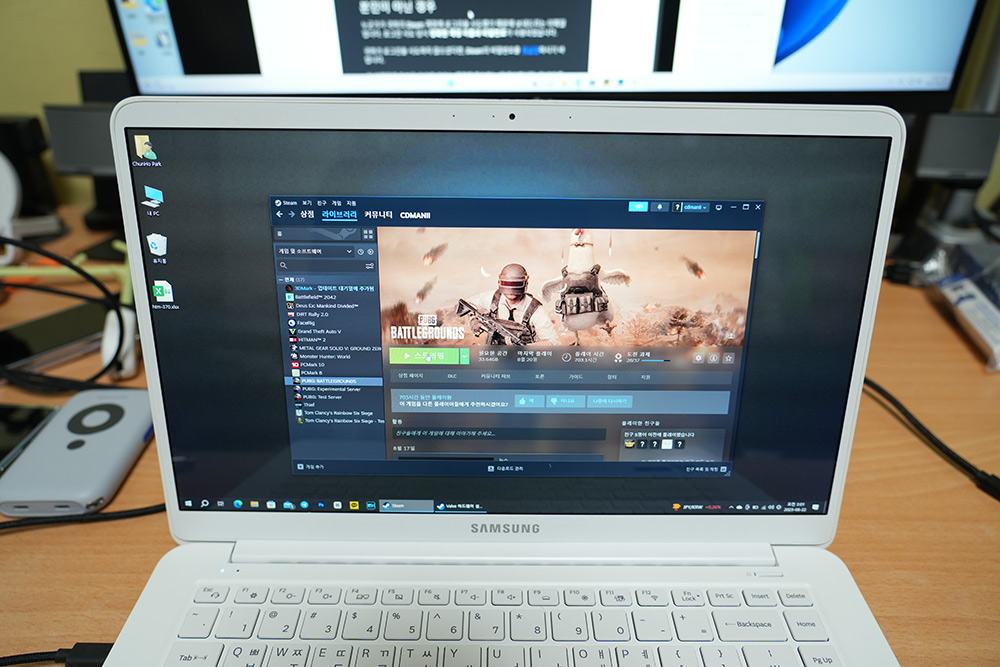
노트북으로 이번에는 게임을 해 봤는데요. 스팀에서 스트림을 통해서 메인컴퓨터로 게임을 돌려서 게임을 할 수 있죠. 이렇게 하면 야외에서도 동일하게 게임을 할 수 있습니다. (물론 메인컴퓨터를 켜놔야하죠)

배틀그라운드 게임하면서 화면 체감은 좌우로 빠르게 움직이면 물론 약간 끊기는 느낌은 있지만 화면이 흐려지거나 젤로현상처럼 울렁이거나 그런게 없더군요. 화면 흔들림 방지가되어서 그부분도 좋았지만 화면이 너무 선명하고 깨끗해서 게임하면서 빠르게 움직이고 주변을 살피고 할 때 너무 좋았습니다.
추후에는 PC게임을 하거나 할 때는 아주 큰 해상도의 화면의 일부를 보여주는 형태로 머리를 좌우로 움직이면 없던 화면이 연장되는 형태로 VR글래스 쓴것처럼 구현되면 더 좋겠다 뭐 그런 생각도 잠깐 해 봤습니다.

정말 느낌상 이런 느낌 입니다. 게임 화면 느낌이 정말 선명합니다. 멀리 있는 적도 확인하고 조준해서 맞출 수 있을정도로 선명했습니다.

게임을 할 때 침대에서 누워서 게임을 하거나 이런것도 가능했습니다. 물론 마우스 조작할 때 좀 힘들지만. 여튼 아주 크고 선명한 화면을 안경처럼 들고다닐 수 있는 부분이 좋았는데요.

XREAL Beam에 대해서 좀 더 이야기해보면, 아이폰은 직접 케이블로 연결해서 화면을 볼 수 는 없습니다. 라이트닝 to USB-C 케이블이 있어서 직접 연결해봤지만 화면이 나오진 않더군요.

실제 사용하려면 XREAL Beam 과 XREAL Air를 연결해서 메인화면에서 WiFi를 집에 있는 WiFi에 연결해줍니다. 같은 WiFi에 연결된 아이폰에서 화면 미러링을 선택 합니다.

화면 미러링에 XREAL BEAM XXX가 나타는데 이것을 선택하면 화면이 미러링이 됩니다.
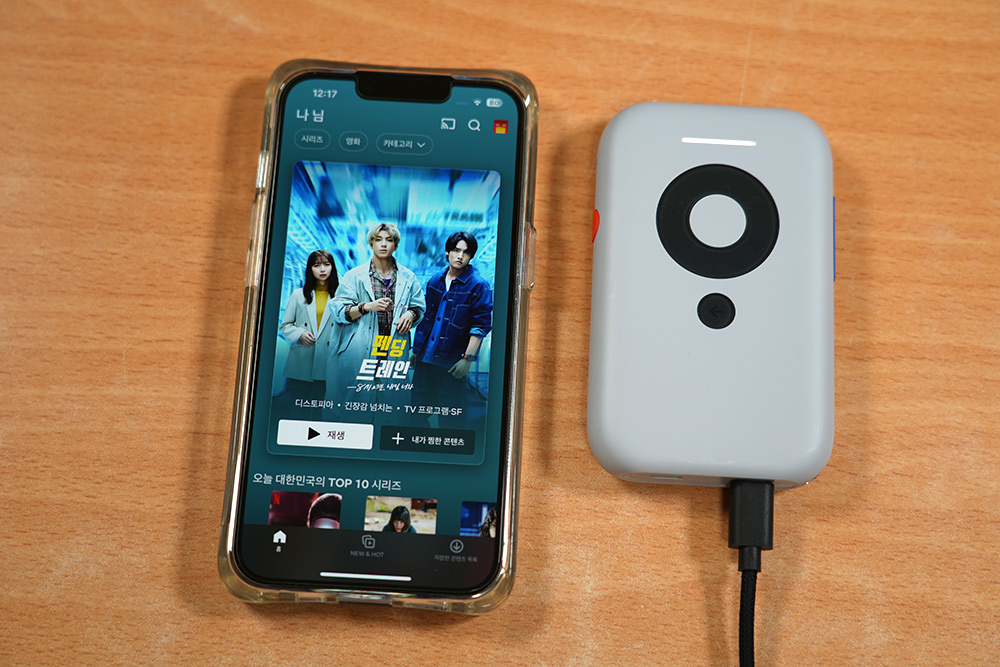
넷플릭스를 연결해서 볼 생각으로 봤는데요.

문제가 있다면 넷플릭스는 무선으로 화면 연결시 저작권 보호 때문에 차단합니다. 미리보기 영상은 보이지만 이부분은 무선 미러링으로 볼 때는 나오지 않는 점은 참고하세요.
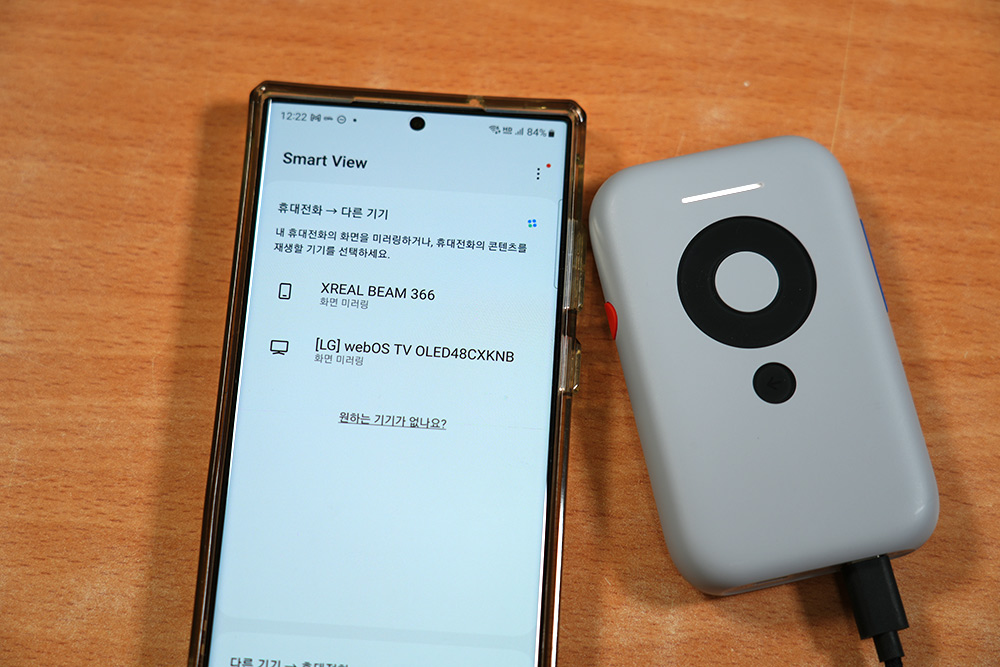
안드로이드 스마트폰도 Smart View 등을 이용해서 화면 미러링을 할 수 있는데요.

유튜브 영상은 보는 것은 문제가 안됩니다. 이것은 아이폰도 마찬가지예요.

그런데 넷플릭스 영상은 무선 화면 미러링을 하면 영상이 XREAL Air로는 볼 수 없습니다. (저작권 보호 기능). 그런데 아이폰은 안되지만 안드로이드 스마트폰은 스마트폰과 XREAL Beam을 유선으로 연결해주면 넷플릭스 영상도 볼 수는 있습니다.

물론 아이폰에서 유튜브나 다른 앱에서는 화면 보는것은 문제는 안됩니다.

그리고 아이폰은 화면을 전송하는 방식이 달라서 화면을 꺼도 XREAL Air로 그대로 전송이 됩니다.
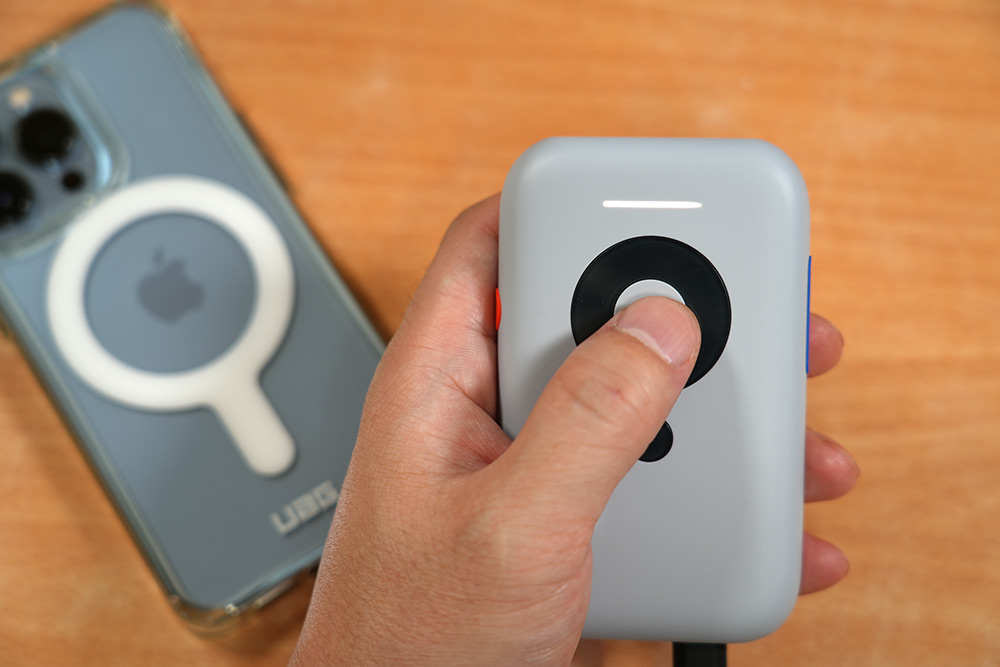
XREAL Beam에 있는 버튼으로 조작도 가능합니다.

맥북프로와 연결도 해 봤는데요. 이때도 XREAL Beam과 연결하면 흔들림 방지 기능을 활성화 해서 사용이 가능합니다.

화면이 있는데 굳이 또 AR글래스를 써야하나 싶을 수 있는데요. 맥북이나 노트북등은 화면을 덮어서 두번째 화면에 해당하는 AR글래스에만 화면을 보낼 수 있습니다. 이렇게 사용하면 노트북 화면이 아닌 아주 큰 다른 화면을 만들어서 볼 수 있는것이죠.

이런 화면이 하나가 실제 공간 위에 떠 있는 것 입니다.

아이에게 착용시켜서 아이가 좋아하는 영상을 잠깐 보여줬는데요. 블루라이트 차단, 플리커 프리까지 적용되어 있어서 걱정이 줄긴 하지만, 그래도 아이들은 너무 오래 착용하는것은 좋지 않을 수 있어서 몇분 쓰고 쉬어주고 하는 형태로 쓰는게 좋아보입니다. 그래도 화면을 직접 눈으로 투영하는 형태니까요. 아이의 말을 빌자면 정말 재미있어서 잘 보는 화면이 눈에 바로 앞에 보여서 신기하다고 합니다. 계속 쓰려고 하는거 억지로 뺏었네요.
VR글래스는 크고 무거운 부분 때문에 쓰려면 좀 작정을 해야하는데 AR글래스는 휴대성도 좋고 실제 활용성도 나쁘지 않습니다. XREAL은 흔들림 방지도 되고 아주 깨끗하고 선명한 화면 때문에 활용도가 정말 좋았습니다. 컴퓨터에 연결해서 직접 여러가지 작업을 하는것을 좋아하는 저에게는 정말 하나의 또 다른 마음에 드는 화면을 얻은 것 같아서 좋더라구요. 장소에 구애받지 않는 화면을 써보고 싶은 분들은 꼭 써보세요.
https://smartstore.naver.com/nreal
엑스리얼코리아 : 네이버쇼핑 스마트스토어
AR 글래스 개발, 판매 전문 글로벌 기업, 엑스리얼의 한국 지사 공식 스토어.
smartstore.naver.com
이 글은 제작비를 지원받아 작성 되었습니다.
'얼리어답터_리뷰 > 악세서리' 카테고리의 다른 글
| 스마트폰 조명 어두운곳에서 사용할 때 쓰는 조명 사용기 (0) | 2023.11.15 |
|---|---|
| 베이스어스 차량용 점프스타터 에어펌프 사용기 (0) | 2023.11.14 |
| 스마트폰 방수 케이스 Baseus 방수팩 IPX8 갤럭시S23 울트라, Z플립5, Z폴드5 사용기 (0) | 2023.08.28 |
| 소니 WF-1000XM5 작게 진화한 헤드폰 노이즈캔슬링 음질 성능 (0) | 2023.08.21 |
| 스마트폰 쿨러 어썸컨셉 아이언윙 PRO 쿨링패드 장갑 게임 필수품 (1) | 2023.06.13 |




댓글